- 综合
发布日期:2019-06-15 作者:小虾工作室 来源:http://www.winxpsp3.com
win10系统电脑使用过程中有不少朋友表示遇到过win10系统一键共享工具的状况,当出现win10系统一键共享工具的状况时,你不懂怎样解决win10系统一键共享工具问题的话,那也没有关系,我们按照1、以管理员模式运行win10系统纯净版,启动软件开启共享,点击“共享设置”按钮; 2、在打开的设置窗口中,选择第二项“(推荐)开通局域网共享(访问本机不输入密码即可进入)”,然后点击“完成设置”;这样的方式进行电脑操作,就可以将win10系统一键共享工具的状况处理解决。这一次教程中,小编会把具体的详细的步骤告诉大家:
推荐:
1、以管理员模式运行win10系统纯净版,启动软件开启共享,点击“共享设置”按钮;
2、在打开的设置窗口中,选择第二项“(推荐)开通局域网共享(访问本机不输入密码即可进入)”,然后点击“完成设置”;
3、点击“一键共享文件夹”,浏览添加需要共享的文件夹或盘符;
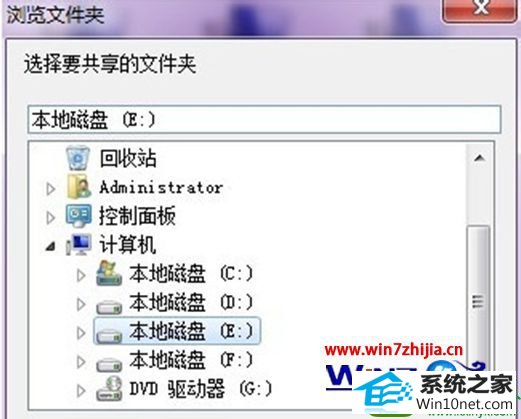
4、设置你共享文件夹的名称,然后就完成了。

ps:如果你的系统是win10系统,默认的磁盘属性中没有everyoue用户的权限,他人是无法访问你的电脑,可给everyone添加权限来解决。
关于win10系统纯净版系统下怎么使用一键共享工具就跟大家分享到这里了,使用自带共享工具能够更加方便的共享,大家不妨可以尝试一下。